


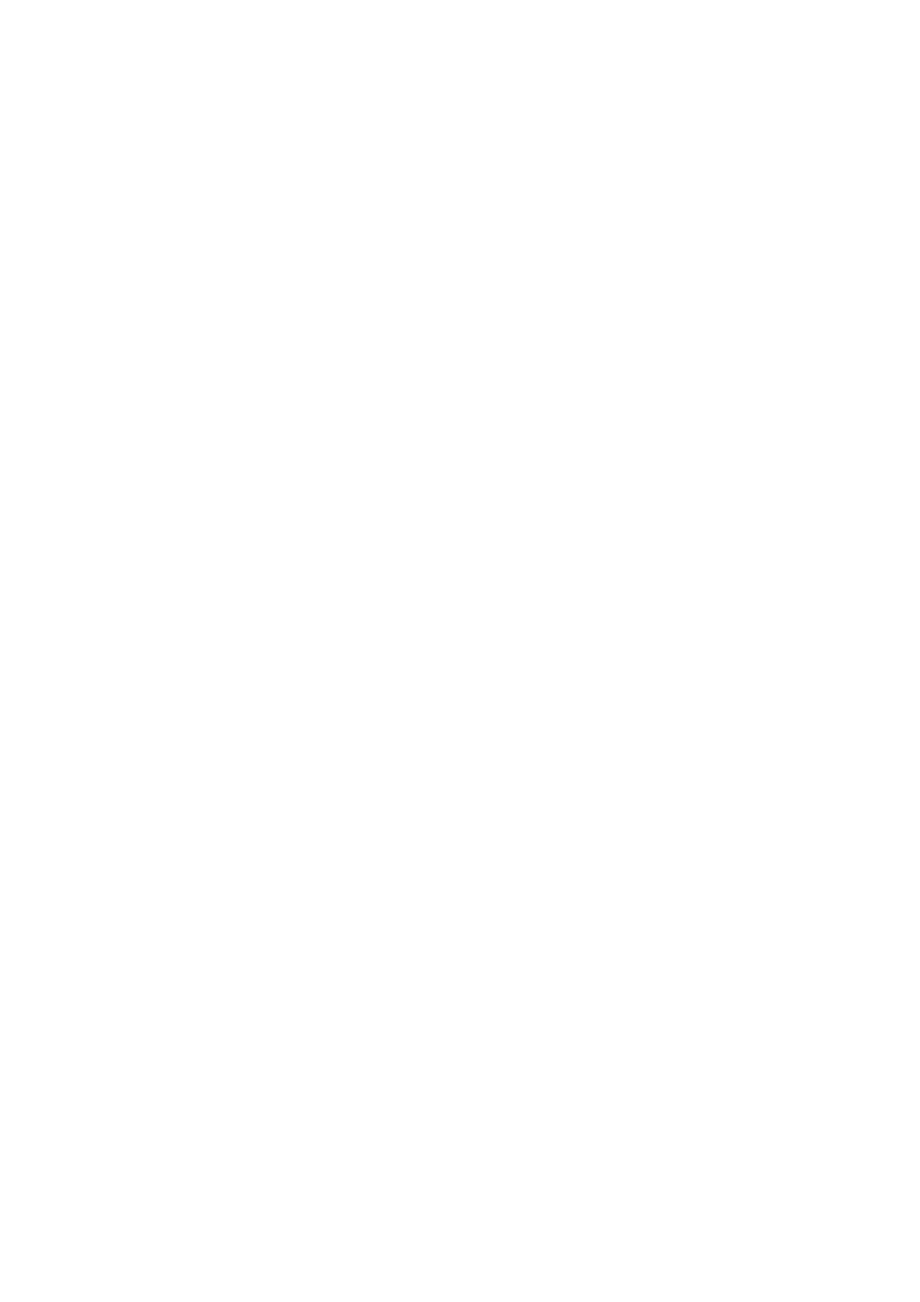

版权说明:本文档由用户提供并上传,收益归属内容提供方,若内容存在侵权,请进行举报或认领
文档简介
1、第一章硬件安装11.1 后面板接口说明11.2 硬件安装11.3 前面板指示灯说明21.4 路由器的网络拓扑图2第二章配置指南3正确设置您计算机的网络配置3验证正常连接5登陆路由器5了解管理界面6快速安装指南7运行状态8快速设置9高级设置9DHCP服务器15虚拟服务器17安全设置20路由设置25系统工具26附录:物品清单错误!未定义书签。第一章硬件安装后面板接口说明后面板接口说明LAN10/100共有4端口连接至10/100BaseT以太网网卡;也可级联至集线器或交换机。RESET注意!当您按定RESET键7秒后,您设定的资料将被删除,并恢复出厂设置。WAN连接ADSL或是CABLEMODEM
2、、小区宽带。DC9VDC9V/600mA电源插孔。硬件安装1、请使用网线将路由器LAN口与您的计算机网卡连接;2、将您的宽带线(电信ADSL、网通ADSL、长城宽带、天威视讯等)与路由器的WAN口连接;3、请使用标配的电源适配器给路由器供电。前面板指示灯说明指示灯名称说明POWER电源指示灯SYS闪亮表示系统已经正常运行WAN闪烁表示正在传送或是接收数据LAN(1/2/3/4)常亮;表示路由器与计算机连接正常闪烁表示正在传送或是接收数据路由器的网络拓扑图(参考图片):第二章配置指南2.1正确设置您计算机的网络配置2、在随后打开的窗口里,用鼠标右键点击本地连接”,选择属性”;8B*黄立后国千斤&
3、*也r耀!Tfflw.fl电iim专wfme(II|1!iin-i*出LTLF/iriJin3、在弹出的对话框里,先选择“Internet协议(TCP/IP)”,再用鼠标点击属性”按钮;4、在随后打开的窗口里,您可以选择自动获得IP地址(O)”或者是使用下面的IP地址(S)”;a、自动获得IP地址(O)”如图:b、使用下面的IP地址(S)”IP地址:192.168.0.XXX;(XXX为2254)子网掩码:网关:DNS服务器:您可以填写您当地的DNS服务器地址(可咨询您的ISP供应商)也可以由路由器作为DNS代理服务器。设置完成后点击确定”提交设
4、置,再在本地连接属性”中点击确定”保存设置。1、选择开始一一所有程序一一附件一一命令提示符”;4I-LlfljiihiihBIII-n3l.fAJMVfe.j|iQ,If引THIIH-flIithwHhiQ11HHpB*口/*llWIII-1jl.khnif9fcR-i电IrtHifra对.*iisB-riVmbvm.K._LWMrf1BNi鼻JB单,0-EH.T鼻AW1*4rnn彳,rPTH*rFHil-*I卜1K,1.41.tJka.Bib.BinJiihr.l-.K.-10H.一IB一1-MilPrwL-ag.UF4.1hvi-IZLUr-L-M1BH|-|l-iI-439T0RiHwg
5、.0,irfi.i,ran一,aHiPku1n|:Kip|sAiMMIb-M-FmdFJIPtWEMB-tai.Im*ST*i-S13.i,=IJillPi-jaiiA1iKHMMi-rndi-zl|2.3登陆路由器1、打开Web浏览器,在地址栏中键入”并回车;qEF.|h,r-M-vnWFMlr*jiM-iviEvipii*G=,;*由&卜.hii,卑口j_*R*W.x用电/龙获到旧工68.口门EEl2、在弹出的登陆窗口里,输入用户名:admin;密码:admin;然后单击确定“;IIPTu-i-u-用户占Wfl.4nmt):I回怔在批叱码如1y1-1ifT
6、iftr3、如果您输入的用户名和密码正确,浏览器将进入管理员模式的画面。2.4了解管理界面1、在页面的左侧的菜单栏中,共有运行状态”、快速设置”、高级设置:DHCP服务器:虚拟服务器;安全设置”、路由设置;系统工具二退出登录”9个菜单项,单击某个菜单项,即可以进行相应的功能设置;憎“IE.史口弗Rtl力工atu*受-2、页面的右侧为每一个菜单的具体控制项,在这里可以对每一个菜单进行具体的操作。1,由1rtrtr*则.寸步tn”ee4vJMWllnl二1、进入路由器的欢迎界面,选择下一步”;Mill:Mill!frillklVftEBiLia1JiM-ww-wnarw2、进入设置向导页面;选择您
7、的接入方式。本路由器支持三种接入,默认接入方式为动态IP地址Hnl-invueaiKMfei“a,BWj也Aj-M.itasmaaaHnhm3.a、若您选择“ADSL虚拟拨号(PPPoE)”,在下一步设置页面中,输入ISP供应商提供给您的上网帐号及上网口令;例如:SP供应商提供给您的EMIMridMPHWt-EiMHI卜iu.imU7一帐号sztenda163.gdr3r=TT=B密码123456那么您需如右图填写您的参数信息;b、如果您选择以太网宽带,自动从网络服务商获取IP地址(动态IP)”,单击下一步”,再点击保存”完成路由器的设置;VtrnS1*W=r3|1*EIFWri*iWlh,升
8、)n.,nELT-.我i2由IP地址:子网掩码:网关:DNS服务器:33备用DNS服务器:8ISP供应商提供给您的那么您需如右图填写您的参数信息:r-IL.c、如果您选择以太网宽带,网络服务商提供的固定IP地址(静态IP)”,就会弹出右图所示窗口,输入ISP供应商提供给1的IP地址、子网掩码、网关、DNS服务器地址信息;例如:a,二重。&*上/上/,*jm.十1UlMek*.r力中口事4、设置完成后,单击下一步”进入保存页面,点击保存”按钮,完成设置;5、运行状态”设置完成后,
9、您可以点击右边菜单的运行状态”,查看路由器与ISP局端的连接状况。运行状态本节显示路由器工作状态本页显示路由器工作状态;1、WAN口状态此处显示当前WAN口的网络连接状态、WANIP地址、子网掩码、网关、域名服务器、备用域名服务器、连接方式;2、LAN口状态此处显示当前LAN口的IP地址、子网掩码、DHCP服务器、NAT、防火墙的状态;3、此处显示当前路由器的运行时间、系统时间、已连接的客户端、系统版本、引导程序版本、LANMAC地址、WANMAC地址、硬件版本号信息。快速设置请参考2.5快速安装指南。高级设置LAN口设置本页显示路由器LAN口的配置参数;1、MAC地址:显示本路由器对局域网的
10、MAC地址,此值不可更改;2、IP地址:本路由器对局域网的IP地址。该地址出厂设置为,您可以根据需要改变它;例如:把路由器的IP地址更改为:,如图注意:如果您改变了本IP地址,您在下次登录路由器时必须使用新的IP地址才能进入WEB管理界面,而且,您局域网内的所有计算机的默认网关必须设置为该IP地址才能正常上网子网掩码:本路由器对局域网的子网掩码,默认设置为。WAN口设置WAN口参数设置转发模式MAC地址克隆本页设置路由器WAN口的MAC地址;选择此项将把当前管理者使用计算机的网卡MAC地址复制到WAN口MAC地址中(也可以手
11、动更改MAC地址),如果您不清楚应该怎么填写WAN口的MAC地址,建议使用此功能。3JMET力曰|wriri*-W-hu例如:将路由器WAN口MAC地址修改为00:C0:9F:AD:FF:C5那么您需如右图填写您的参数信息:域名服务器小知识:DNS,DomainNameSystem或者DomainNameService(域名系统或者域名服务)。域名系统为Internet上的主机分配域名地址和IP地址。用户使用域名地址,该系统就会自动把域名地址转为IP地址。域名服务是运行域名系统的Internet工具。执行域名服务的服务器称之为DNS服务器,通过DNS服务器来应答域名服务的查询。it10MlMW
12、V一UmMiV,q.1、域名服务设置:选择启用”之后,域名服务器的设置开始生效,路由器的DHCP服务器将为请求的客户端分配添加的DNS域名服务器地址;2、域名服务器(DNS)地址:添加您从ISP那里获取的DNS域名服务器地址;3、备用DNS地址(可选):如果您的ISP提供给两个DNS域名服务器地址,那么您可以把另一个DNS填到这里面;国4*!*“旭仙1kisn例如:ISP供应商提供给您的域名服务器(DNS)地址8备用DNS地址33那么您需如右图填写您的参数信息:2.9DHCP服务器DHCP服务器设置小知识:DHCP是动态主机配置协议(Dynami
13、cHostConfigureProtocol)的缩写,它能自动地为网络中的客户机的TCP/IP配置分配IP地址,子网掩码以及缺省网关,DNS服务器和WINS服务器的IP地址.它能使网络管理员不用前往现场对每台计算机上的TCP/IP参数进行配置,一切设置的修改只需直接在服务器上即可完成.0.Mi曾*arnI七III1、DHCP服务器:选择启用”之后,路由器开启DHCP服务功能;2、IP池开始地址:DHCP服务器所自动分配的IP的起始地址;3、IP池结束地址:DHCP服务器所自动分配的IP的结束地址;DHCP服务器为请求的客户端所分配的IP地址均在IP地址池的范围内,例如,把IP地址池设置为203
14、0,那么客户端从DHCP服务器获取的IP地址将是2030以内的值;旦Wa曙4则IMt:|事中用餐”isn也/n/吃*外1K心曲Ui.IJl囹画因凹中凹|4、过期时间:设置DHCP服务器分配IP地址的租用时间;设置合适的租用时间,可提高DHCP服工*良甘务器对作废ip地址的回收效率。K*及鲁:回例如:设置租约时间为一个小时,那么DHCP服务器将每一个小时回收一次作废的IP地址。DHCP客户端列表通过DHCP客户端列表查看客户端的接入情况,显示包括其获取的IP地址、对应的MAC地址和租约时间等参数;客户端列表为相应的MAC地址进行绑定,即为指定的MAC地址分配相应的IP地址;1、IP地址:在这里输
15、入对应的局域网IP地址;2、MAC地址:在这里输入对应的MAC地址;例如:为MAC地址为00:C0:9F:AD:FF:C5的网卡绑定IP地址为1,那么您需如右图填写您的参数信息:2.10虚拟服务器虚拟服务器路由器自身集成了防火墙,这样广域网中的计算机要想通过本路由器访问局域网中的某些服务器,则在默认设置下无法通过防火墙的防护,这就出现了一对矛盾,路由器既要保护网络不被侵袭,又要方便广域网合法的用户访问。这里本路由器提供了虚拟服务器功能,用于解决这一对矛盾。虚拟服务器定义一个服务端口,所有对此端口的服务请求将被重新定位给通过IP地址指定的局域网中的服务器。1、服务端口:WA
16、N端服务端口,即路由器提供给广域网的服务端口;2、IP地址:局域网中作为服务器的计算机的IP地址;3、启用:只有选中该项后本条目所设置的规则才能生效;4、在常用服务端口”中,列出了常用的协议的端口,您可以在其中选中一个,然后在ID中选一个序列号,然后单击填充到”,将这个端口自动添加到列表中,对于常用服务端口中没有列出的端口,您也可以手动添加。例如,局域网中IP地址为0的服务器提供端口为80的WEB服务,耳Kit-EWnWEiK越周.no.如需Internet上的客户访问到此服务器,则需如右图设置。注意:如果设置了服务端口为80的虚拟服务器,则需要将安全设置”菜单中远端WE
17、B管理”项设置为80以外的值,如8080,否则会发生冲突,而导致虚拟服务器不起作用,此功能需要重启路由器才生效。DMZ主机在某些特殊情况下,我们需要让局域网中的一台计算机完全暴露给广域网,以实现双向通信,此时可以把该计算机设置为DMZ主机;iffmbbbbvh.si!.HInpIiaB*iwua,i目.Hrn:ifv首先在DMZ主机IP地址栏内输入欲设为DMZ主机的局域网计算机的IP地址,然后选用启用,最后单击保存完成DMZ主机的设置。例如:把局域网中IP地址为SHtWfcldi.JiHCZjBk-I-K1U-TM1口1IkiERI10的计算机设置为DMZ主机,以实现它与
18、Internet上另一台主机的双向通信,则需如右图设置。“十二UWH3DEIUPnP设置支持最新的UniversalPlugandPlay(UPnP通用即插即用网络协议),此功能需要WindowsXP/WindowsME操作系统(注:系统需集成或已安装DirectX9.0)或支持UPnP的应用软件才能生效。依靠UPnP协议,局域网中的主机可以请求路由器进行特定的端口转换,使得外部主机能够在需要时访问内部主机上的资源。UPnP映射表启用UPnP功能后,点击刷新”按钮可以看到端口转换信息。端口转换信息由应用程序发出请求时提供;远端主机:接受或发出响应的远端主机的描述;外部端口:端口转换使用的路由器
19、端口号;内部主机:接受或发出响应的内部主机的描述;内部端口:需进行端口转换的主机端口号;呷T?*mn1w-frTrw-ip#i-tiMilFUn国i.0o.odPocogEggigy、dt|ufHUi*:1Hi.Hlfew111IHi*E*a,%:,laipirllirt1*r.kcjrinifHIiiBJqscc.ti也口rh_j|h*可,ifn口口A0IlKEIKC-.IHIIHIIS2dJg协议:表明是对TCP还是UDP进行端口转换;持续时间:表明响应的时间段;描述:映射端口信息。2.11安全设置客户端过滤为了方便您对局域网中的计算机进行进一步管理,您可以通过数据包过滤功能来控制局域网中
20、计算机对互联网上某些端口的访问;1、启动客户端过滤仅禁止/允许表中的地址访问网络”;2、选择仅禁止”或仅允许”条件:仅禁止规则禁止使用列表中IP地址的主机对应的端口通过路由器;仅允许规则则仅允许使用列表中IP地址的主机对应的端口通过路由器;3、IP:填入局域网中被控制的计算机的IP地址,您可以使用一个IP地址范围;4、端口:添写预控制的TCP/UDP协议端口,您可以指定一个端口范围;4、类型:选择被控制的数据包所使用的协议(“ALL包才TCP/UDP);5、时间:填入您希望本条规则生效的起始时间和终止时间;6、启用:启用本条过滤规则;7、保存:完成设置。例如:如果您希望局域网中IP地址为192
21、.168.0.7的计算机在8:00-18:00时间段内不能浏览WEB网站,IP地址为的计算机全天均不能收发邮件,对局域网中其它计算机则不做任何限制,这时您需要指定如右图的数据包过滤表:URL过滤为了方便您对局域网中的计算机所能访问的网站进行控制,您可以使用域名过滤功能来指定在什么时段不能访问哪些网站;TIES“声:n:M!27鲁E-H-91MH1*XHVWZ5IT3n-a二l_tjn口Ln-二IE1:iaft*jaan1、启动“URLM滤功能”;2、选择仅禁止”或仅允许”条件:仅禁止规则禁止使用列表中IP地址的主机对含有对应关键字网页的访问;仅允许规则则仅允许使用列表中I
22、P地址的主机对含有对应关键字网页的访问;3、IP:填入局域网中被控制的计算机的IP地址,您可以使用一个IP地址范围;4、URL字符串:填入被过滤的域名和域名的一部分;5、启用:启用本条过滤规则;6、保存:完成设置。例如:如果您希望局域网中IP地址为000的计算机不能浏览包含“sex字符串的WEB网站,这时,您需要指定如右图的数据包过滤表:注意:Windows操作系统有缓存DNS记录的功能,设置完本项后你可能需要重新启动客户端,或在客户端的MSDOS窗口中输入“netstopdnscache,否贝U可能会导致可以继续访问过滤掉的网址。oLdit巧国am
23、口式包以mBUWFMlifHcr!-112磔。叵2叵It14*01HIiewalHIntimtiihlns:walHIlitLWtiIhI阳wafHIiruwiniiiiM-afHIIRIMOIHImnnrmiTTiMfl回口MAC地址过滤为了更好的对局域网中的计算机进行管理,您可以通过MAC地址过滤功能控制局域网中计算机对Internet的访问;!*,mBv-wI.rr二L三Bii1、MAC地址过滤:选择启用开启MAC地址过滤功能;2、过滤规则:应用于下面的列表的单选框。选择仅禁止”已设MAC地址列表中已生效的MAC地址通过路由器访问到Internet;选择仅允许”已设MAC地址列表中已生效
24、的MAC地址通过路由器访问到Internet;it3、MAC地址:填入您希望控制的计算机的MAC地址;4、注释:填入对该计算机的适当描述;5、操作:把填写的计算机MAC地址添加进MAC地址栏里;6、保存:完成该设置。例如:如果您不希望局域网中MAC地址为00:C0:9F:AD:FF:C5的计算机访问Internet,而希望局域网中的其它计算机能访问Internet,这时您需要指定如右图的数据包过滤表:防网络攻击启用防网络攻击功能:当开启该功能后,路由器将启动防网络攻击功能。当监测到有主机向路由器发起攻击时,将自动限制其带宽。您可以单击系统工具”里的系统日志选项查看发起攻击主机的IP地址。Itf
25、jrtl13mrrf远端WEB管理本节设置路由器的WEB管理端口和广域网中可以执行远端WEB管理的计算机的IP地址;1、启用:开启远端WEB管理功能;2、IP地址:广域网中可以执行远端WEB管理的计算机的广域网IP地址;3、端口:可以执行WEB管理的端口号;注意:1、路由器默认的远端WEB管理端口为80,如果您改变了默认的管理端口(例如改为8080),则您必须用“IP地址(此IP地址为H由器WAN口IP地址):端口”的方式(例如:8080)才能登录路由器执行WEB界面管理;2、路由器默认的远端WEB管理IP地址为,在此默认状态下,广域网中所有计算
26、机都能登录路由器执行远端WEB管理,如果您改变了默认的远端WEB管理IP地址(例如改为3),则广域网中只有具有指定IP地址(例如3)的计算机才能登录路由器执行远端WEB管理。例如,我们仅允许Internet上拥有IP地址为3的计算机通过80端口访问到此管理界面,那么您需如右图填写您的参数信息:WAN口PING2.12路由设置路由表小知识:路由器的主要工作就是为经过路由器的每个数据帧寻找一条最佳传输路径,并将该数据有效地传送到目的站点。由此可见,选择最佳路径的策略即路由算法是路由器的关键所在。为了完成这项工作,在路由器中保存着各种
27、传输路径的相关数据路由表(RoutingTable),供路由选择时使用。静态路由表小知识:由系统管理员事先设置好固定的路由表称之为静态(static)路由表,一般是在系统安装时就根据网络的配置情况预先设定的,它不会随未来网络结构的改变而改变。1、目的网络IP:欲访问的主机的IP地址或IP网段;2、子网掩码:填入子网掩码,一般为;3、网关:数据包被发往的路由器或主机的IP地址;4、操作:只有点击添加”您的设置才会生效。注意:1、网关IP必须是与WAN或LAN口属于同一个网段;2、目的IP地址如果是一台主机IP地址,子网掩码须为55;3、目的IP
28、地址如果为IP网段,则须与子网掩码匹配。例如,如果目的IP为,子网掩码须为;如果目的IP为,子网掩码须为。2.13系统工具时间设置本节设置路由器的系统时间,您可以选择自己设置时间或者从互联网上获取标准的GMT时间。力注意:关闭路由器电源后,时间信息会丢失,当您下次开机连上Internet后,路由器将会自动获取GMT时间。您必须先连上Internet获取GMT时间或到此页设置时间后,其他功能(如防火墙)中的时间限定才能生效。动态DNS小知识:DDNS(DynamicDomainNameServer)是动态域名服务的缩写。DDNS是将用户的动态IP地址映射到一个固定的域名解析服务上,用户每次连接网络的时候客户端程序就会通过信息传递把该主机的动态IP地址传送给位于服务商主机上的服务器程序,服务项目器程序负责提供DNS服务并实现动态域名解析。其主要作用是:一,宽带营运商大多只提供动态的IP地址,DDNS
温馨提示
- 1. 本站所有资源如无特殊说明,都需要本地电脑安装OFFICE2007和PDF阅读器。图纸软件为CAD,CAXA,PROE,UG,SolidWorks等.压缩文件请下载最新的WinRAR软件解压。
- 2. 本站的文档不包含任何第三方提供的附件图纸等,如果需要附件,请联系上传者。文件的所有权益归上传用户所有。
- 3. 本站RAR压缩包中若带图纸,网页内容里面会有图纸预览,若没有图纸预览就没有图纸。
- 4. 未经权益所有人同意不得将文件中的内容挪作商业或盈利用途。
- 5. 人人文库网仅提供信息存储空间,仅对用户上传内容的表现方式做保护处理,对用户上传分享的文档内容本身不做任何修改或编辑,并不能对任何下载内容负责。
- 6. 下载文件中如有侵权或不适当内容,请与我们联系,我们立即纠正。
- 7. 本站不保证下载资源的准确性、安全性和完整性, 同时也不承担用户因使用这些下载资源对自己和他人造成任何形式的伤害或损失。
最新文档
- C++开发实例探讨试题及答案
- 风险管理的全生命周期视角试题及答案
- 计算机二级MySQL学习资源与试题及答案
- 2025年计算机二级MySQL深度分析试题及答案
- 经济法考试中不容忽视的细节试题及答案
- MySQL事务处理原理试题及答案
- 财务管理与逻辑思维的实战技巧试题及答案
- 输血护理操作沟通
- 2025年计算机二级MySQL数据库连接方法试题及答案
- 现代汉语思维训练试题及答案2025年
- 超职数配备干部整改方案
- 3.1 歌曲《大海啊故乡》课件(17张)
- 古诗词诵读《客至》课件+2023-2024学年统编版高中语文选择性必修下册
- 中考模拟考试实施方案
- 上海市地方标准《办公楼物业管理服务规范》
- (部编版)统编版小学语文教材目录(一至六年级上册下册齐全)
- 四川省南充市2023-2024学年六年级下学期期末英语试卷
- 物理-陕西省2025届高三金太阳9月联考(金太阳25-37C)试题和答案
- 智能化完整系统工程竣工验收资料标准模板
- 《当呼吸化为空气》读书分享
- 广东省江门市语文小升初试卷与参考答案(2024-2025学年)

评论
0/150
提交评论